ランサムウェア対策エージェントまたはバックアップタスクのステータスが異常な場合、Security Centerは重要なファイルやデータを保護できません。 ランサムウェア攻撃によるデータ損失や暗号化を防ぐために、異常状態の原因となる問題をできるだけ早い機会にトラブルシューティングすることを推奨します。 サーバーのランサムウェア対策ポリシーを作成すると、サーバー上のランサムウェア対策エージェントとバックアップタスクが異常な状態になる可能性があります。 このトピックでは、異常ステータスの原因となる問題のトラブルシューティング方法について説明します。
前提条件
ランサムウェア対策ポリシーがサーバーに適用されます。 詳細については、「アンチランサムウェアポリシーの作成」をご参照ください。
ランサムウェア対策エージェントの異常状態の原因となる問題のトラブルシューティング
アンチランサムウェアエージェントの異常状態の原因を確認
Security Center コンソールにログインします。 上部のナビゲーションバーで、保護するアセットのリージョンを選択します。 中国 または 全世界 (中国を除く) を選択できます。
左側のナビゲーションウィンドウで、.
サーバーのランサムウェア対策 タブで、anti-ransomwareエージェントが異常状態にあるサーバーを表示します。
アンチランサムウェアポリシーを見つけ、ポリシー名の横にある
 アイコンをクリックして、ポリシーが適用されているすべてのサーバーを表示します。
アイコンをクリックして、ポリシーが適用されているすべてのサーバーを表示します。 ランサムウェア対策エージェントが異常な状態にあるサーバーを見つけ、アイコンをクリックし
 てステータスの原因を表示します。
てステータスの原因を表示します。
[詳細] メッセージの情報に基づいて、異常状態の原因となる問題をトラブルシューティングします。
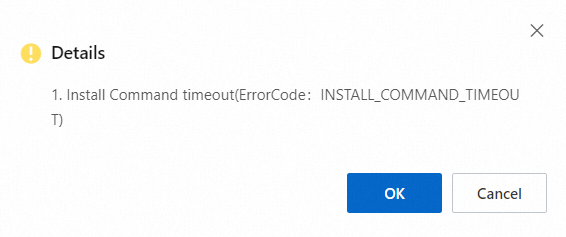
アンチランサムウェアのエージェントとソリューションの異常状態の原因
返されたエラーコードが次の表に含まれていない場合は、ランサムウェア対策エージェントとのログを収集する必要があります。
チケットを起票し、テクニカルサポートにお問い合わせください。 次のリストは、収集する必要があるログを示しています。ランサムウェア対策エージェントのインストールログ
Windowsサーバー:
C:\Program Files (x86)\Alibaba\Aegis\PythonLoader\data\hbr.logLinuxサーバー:
/usr/local/aegis/PythonLoader/data/hbr.log
ランサムウェア対策エージェントのバックアップログ
V1.0ランサムウェア対策エージェント
Windowsサーバー:
C:\Program File (x86)\Alibaba\Aegis\hbr\logsLinuxサーバー:
/usr/local/aegis/hbr/logs
V2.0ランサムウェア対策エージェント
Windowsサーバー:
C:\Program File (x86)\Alibaba\Aegis\hbrClient\logsCoreOSサーバー:
/opt/aegis/hbrClient/logsLinuxサーバー:
/usr/local/aegis/hbrClient/logs
エラーコード | 詳細メッセージの情報 | 原因 | 解決策 |
CLOUD_ASSIST_NOT_RUN | クラウドアシスタント未開始 | Cloud Assistantが起動していません。 | Elastic Compute Service (ECS) コンソールにログインし、Cloud Assistantが期待どおりに実行されるかどうかを確認します。 詳細については、「O&Mとモニタリングに関するFAQ」をご参照ください。 |
RoleNotExist | Alibaba Cloudアカウントが承認されていません。 | Alibaba Cloudアカウントに必要な権限がありません。 | Alibaba CloudアカウントまたはAliyunRAMFullAccessポリシーがアタッチされているRAM (Resource Access Management) ユーザーを使用して、Security Centerコンソールにログインします。 [Anti-ransomware] ページで、[Anti-ransomware for Servers] タブをクリックします。 このタブで、[今すぐ権限付与] をクリックし、AliyunServiceRoleForHbrEcsBackupおよびAliyunServiceRoleForSasロールを使用するアカウントに割り当てます。 |
CLIENT_CONNECTION_ERROR | クライアント接続が異常です。 ECSインスタンスネットワークを確認し、再試行します。 | ネットワーク接続に失敗します。 | 次の操作を実行して、ネットワーク接続の問題をトラブルシューティングします。
|
ECS_ROLE_POLICY_NOT_EXIST | ECSロールにAliyunECSAccessingHBRRolePolicyがありません | AliyunECSAccessingHBRRolePolicyポリシーは、ECSインスタンスが想定するRAMロールにアタッチされていないため、アンチランサムウェアエージェントのインストールに失敗します。 | 次の操作を実行してポリシーの問題をトラブルシューティングし、ランサムウェア対策エージェントを再インストールします。
重要 ECSインスタンスが想定するRAMロールにAliyunECSAccessingHBRRolePolicyポリシーをアタッチすると、アンチランサムウェアエージェントはECSインスタンスに自動的にインストールされません。 |
CHECK_ACTIVATION_COMMAND_TIMEOUT | activationコマンドがタイムアウトします。 | ランサムウェア対策エージェントのインストールがタイムアウトします。 | 次の操作を実行して、ランサムウェア対策エージェントを再インストールします。
|
ECS_STOPPED | ECSインスタンスが起動されていません。 | ECSインスタンスが起動されていないため、アンチランサムウェアエージェントのインストールに失敗しました。 | 次の操作を実行してECSインスタンスを起動し、ランサムウェア対策エージェントを再インストールします。
|
UNINSTALL_FAILED | クライアントのアンインストールに失敗しました | Cloud Assistantコマンドの実行がタイムアウトするため、アンチランサムウェアエージェントのアンインストールに失敗します。 | 次の操作を実行して、ランサムウェア対策エージェントを再インストールします。
|
INSTALL_FAILED | インストールに失敗しました | Cloud Assistantコマンドの実行がタイムアウトするため、アンチランサムウェアエージェントのインストールに失敗します。 | 次の操作を実行して、ランサムウェア対策エージェントを再インストールします。
|
AGENT_NOT_RUN_AFTER_INSTALLATION | インストール後のサービスが開始されていない | アンチランサムウェアエージェントをインストールした後、以前にアンインストールしたエージェントの一部のレジストリエントリが保持されるため、エージェントは起動されません。 | 次の操作を実行して、レジストリエントリをクリアし、エージェントを再インストールします。
|
FAILED_TO_DOWNLOAD_INSTALLER | インストールパッケージのダウンロードに失敗しました | ネットワーク接続が失敗したため、アンチランサムウェアエージェントのインストールパッケージのダウンロードに失敗しました。 | 次の操作を実行して、ネットワーク接続の問題をトラブルシューティングします。
|
PRECK_COMMAND_FAILED | Preflightコマンドに失敗しました | Cloud Assistantコマンドの実行がタイムアウトします。 | 次の操作を実行して、ランサムウェア対策エージェントを再インストールします。
|
INSTALL_COMMAND_TIMEOUT | インストールコマンドのタイムアウト | インストールコマンドがタイムアウトしたため、アンチランサムウェアエージェントのインストールに失敗します。 | 次の操作を実行して、ランサムウェア対策エージェントを再インストールします。
|
ServiceUnavailable | ServiceUnavailable | Alibaba Cloudアカウントに必要な権限がないか、1秒あたりのクエリ数 (QPS) が上限を超えています。 |
|
CONFLICT_WITH_EXISTING_AGENT | 既存のクライアントとの競合 | エージェントが既にインストールされているため、アンチランサムウェアエージェントのインストールに失敗します。 | 次の操作を実行して、ランサムウェア対策エージェントを再インストールします。
|
ACTIVATE_COMMAND_FAILED | エージェントでエラーが発生しました。 エージェントを再インストールして、通常のサービス操作を復元できます。 問題が解決しない場合は、 相談のためにチケットを提出し、サポートのためにライブチャットを開始します。 | ランサムウェア対策エージェントでエラーが発生しました。 | 次の操作を実行して、ランサムウェア対策エージェントを再インストールします。
|
CHECK_RUNNING_COMMAND_FAILED | サービス起動コマンドの確認に失敗しました | サービスエラーが発生しました。 | 次の操作を実行して、ランサムウェア対策エージェントを再インストールします。
|
INSTALL_COMMAND_FAILED | インストールコマンドに失敗しました | ランサムウェア対策エージェントのインストールは、サーバーにインストールされているセキュリティソフトウェアによってブロックされます。 |
|
バックアップタスクの異常状態を引き起こす問題のトラブルシューティング
バックアップタスクの異常状態の原因を表示
Security Center コンソールにログインします。 上部のナビゲーションバーで、管理するアセットのリージョンを選択します。 中国 または 全世界 (中国を除く) を選択できます。
左側のナビゲーションウィンドウで、.
ランサムウェア対策 ページの右上隅にある [バックアップタスク] をクリックします。
[バックアップタスク] パネルで、[サーバーバックアップタスク] タブをクリックし、[ステータス] ドロップダウンリストから Failed を選択し、
 をクリックします。
をクリックします。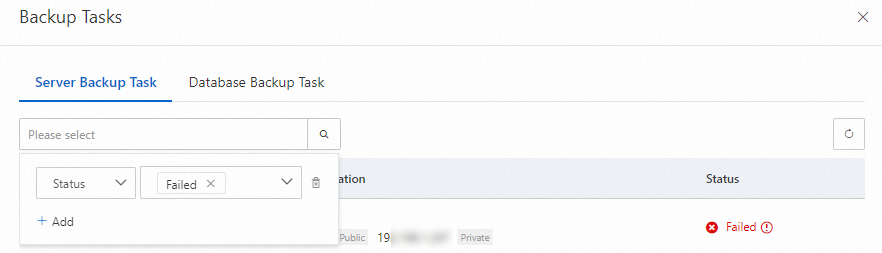
バックアップタスクを見つけ、ステータス 列の
 アイコンをクリックして、障害の原因を表示します。
アイコンをクリックして、障害の原因を表示します。 
Error Details メッセージの情報に基づいて、異常ステータスの原因となる問題をトラブルシューティングします。
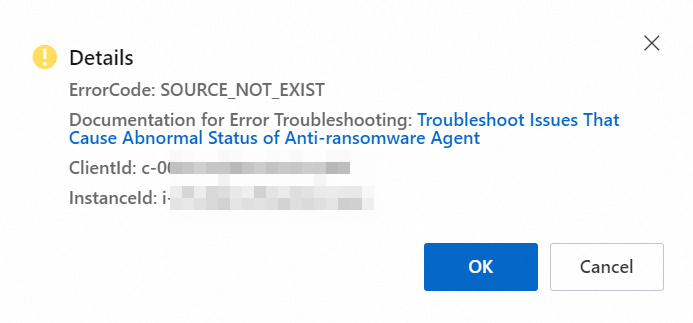
バックアップタスクとソリューションの異常状態の原因
エラーコード | 詳細メッセージの情報 | 原因 | 解決策 |
EXPIRED | バックアップタスクがタイムアウト |
|
|
SOURCE_NOT_EXIST | バックアップ元パスが存在しません | ランサムウェア対策ポリシーで指定したバックアップディレクトリは存在しません。 | ランサムウェア対策ポリシーで別のバックアップディレクトリを指定します。 |
OPEN_VAULT_FAILED | バックアップライブラリを開けませんでした |
|
|
INTERNAL_ERROR | 内部エラーが発生しました。 | バックアップ機能で内部エラーが発生しました。 ほとんどの場合、エラーはV1.0アンチランサムウェアポリシーで発生します。 | ランサムウェア対策 ページで、必要なV1.0のanti-ransomwareポリシーを見つけ、[操作] 列の [アップグレード] をクリックして、ポリシーバージョンをV2.0にアップグレードします。 問題が解決しない場合は、ランサムウェア対策エージェントとのログを収集してください。 チケットを起票し、テクニカルサポートにお問い合わせください。 |
内部エラー | |||
殺された | バックアッププロセスはシステムによって終了します | ほとんどの場合, CPU使用率またはメモリ使用率が高すぎると, システムは強制的にプロセスを終了します。 その結果、バックアップが失敗します。 | ECSコンソールにログインします。 インスタンスの詳細ページの [モニタリング] タブで、バックアップ期間中のCPU使用率またはメモリ使用率を表示します。 バックアッププロセスが大量のリソースを消費する場合は、バックアッププロセスが占有できるリソースを制限します。 詳細については、「」をご参照ください。Cloud BackupクライアントでOOMの問題を解決するにはどうすればよいですか? |
CreateSnapshotFailed | バックアップの終了時にバックアップスナップショットの作成に失敗しました | バックアップが終了しようとしているときにバックアップスナップショットの作成に失敗した場合、この時点でOSSにアクセスすることはできません。 | チケットを起票し、テクニカルサポートにお問い合わせください。 |
CONNECT_TO_VAULT_FAILED | バックアップボールトへのアクセスに失敗しました | バックアップ中にOSSへのアクセスに失敗しました。 | ネットワーク設定を確認します。 hbrclient.logという名前のECSログで、OSSのエンドポイントを見つけます。 エンドポイントは |
AppError: ErrorCode=TooManyConcurrentJobs、ErrorMessage=TooManyConcurrentJobs | 多数のバックアップタスクが実行されており、新しいバックアップタスクを実行できません | バックアップ速度が遅いために前のバックアップタスクが完了していない場合は、大量のデータをバックアップする必要があります。 | 次の操作を順番に実行します。
問題が解決しない場合は、 チケットを起票し、テクニカルサポートにお問い合わせください。 |
EcsStopped | ECSインスタンスが起動されていません。 | ECSインスタンスが停止しています。 | ECSインスタンスのステータスと、料金滞納によりECSインスタンスが停止しているかどうかを確認します。 |
EcsReleased | ECSインスタンスがリリースされました。 | ECS インスタンスはリリースされます。 | なし。 |
ClientDisconnectedAegisClientNotOnline | Security Centerエージェントとランサムウェア対策エージェントがオフラインである | Security Centerエージェントとランサムウェア対策エージェントはオフラインです。 |
|
ClientDisconnected | ランサムウェア対策エージェントはオフラインです | ランサムウェア対策エージェントはオフラインです。 |
|
OOM | メモリ使用率が高い | バックアップディレクトリに大量のファイルデータが格納されている場合、メモリ使用量が高くなります。 メモリ使用量が上限を超えた場合、システムは強制的にバックアッププロセスを終了し、バックアップは失敗します。 | 詳細は、「OOMエラーの発生」をご参照ください。 |
JOB_CANCELED | バックアップタスクは自動的に無効になります | サーバーに適用されているアンチランサムウェアポリシーが無効になっているか、アンチランサムウェアの容量が使い果たされているため、バックアップタスクが無効になります。 | ランサムウェア対策ポリシーが無効になっているかどうかを確認します。 ランサムウェア対策ポリシーが有効になっている場合は、ランサムウェア対策容量が使い果たされているかどうかを確認します。 使用済み容量と合計容量は、ランサムウェア対策 ページで確認できます。 |
FILE_CACHE_NO_SPACE | ファイルキャッシュの格納に使用されるスペースが不足しています | ファイルキャッシュが配置されているディスクの容量は、デフォルトのしきい値である1 GB未満です。 | ディスクのサイズを変更するか、ファイルキャッシュのディレクトリを変更します。 詳細については、「キャッシュ機能を使用したデータバックアップの高速化」をご参照ください。 |
ApplicationFileNotExist | ランサムウェア対策エージェントに関連するファイルがありません | サードパーティのセキュリティソフトウェアまたはユーザーによる誤った削除により、アンチランサムウェアのエージェントに関連するファイルが欠落しています。 | ランサムウェア対策エージェントのプロセスをサーバー上のサードパーティのセキュリティソフトウェアのホワイトリストに追加してから、エージェントを再インストールします。 |
0xC0000142 | Windowsオペレーティングシステムのバックアッププロセスが初期化に失敗する |
| ランサムウェア対策エージェントのプロセスをサーバー上のサードパーティのセキュリティソフトウェアのホワイトリストに追加してから、エージェントを再インストールします。 |
3221225794 | |||
1 | バックアッププロセスは例外的に終了します (idという名前のバックアッププロセスが例外的に終了し、例外が処理または記録されていない場合、システムはエラーを報告します。 エラーコードは1または2です。 | V1.0アンチランサムウェアエージェントがインストールされているシナリオでは、エラーコード1または2は、エラーが記録または処理されていないことを示します。 | 次の操作を実行して、V2.0 anti-ransomwareエージェントをインストールします。
問題が解決しない場合は、 チケットを起票し、テクニカルサポートにお問い合わせください。 |
2 |